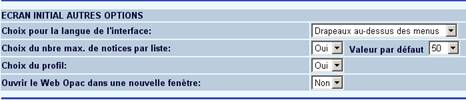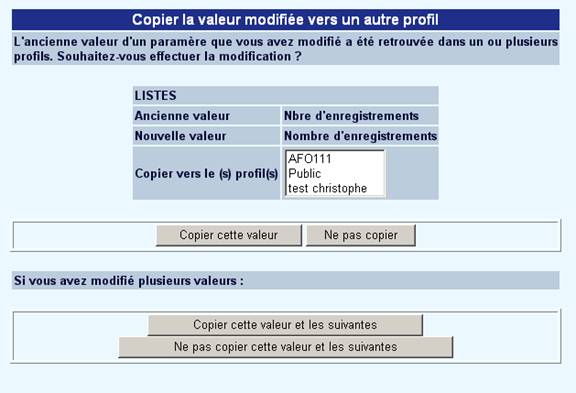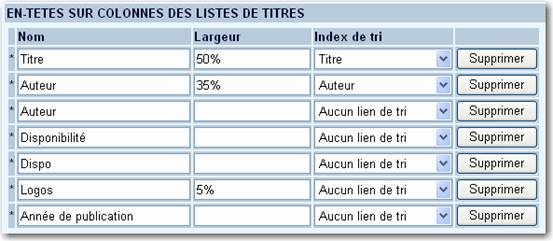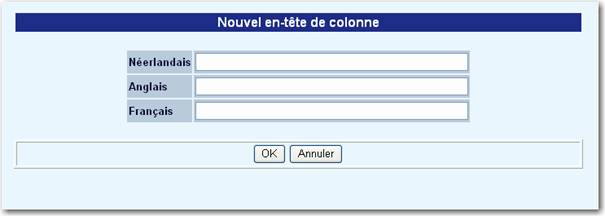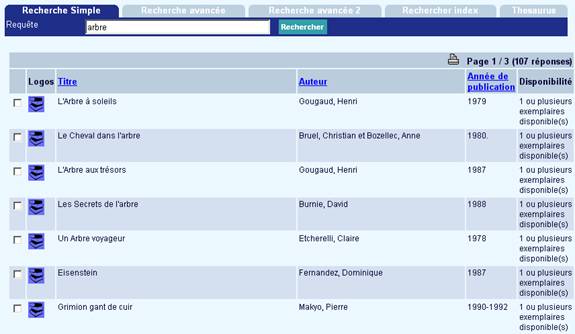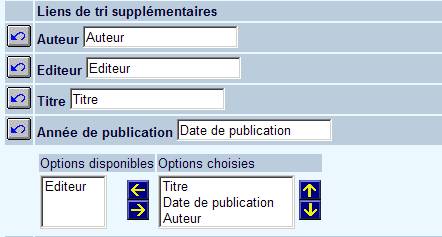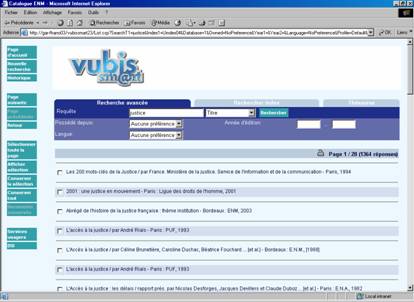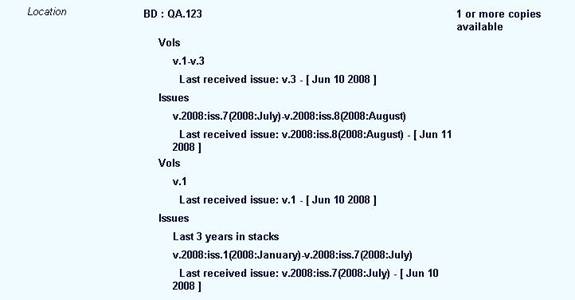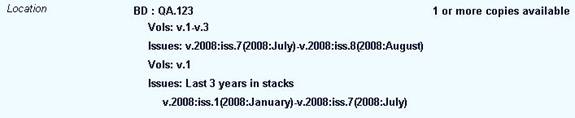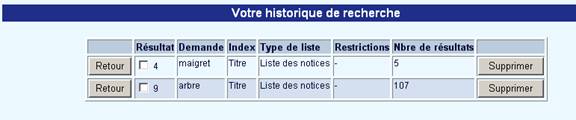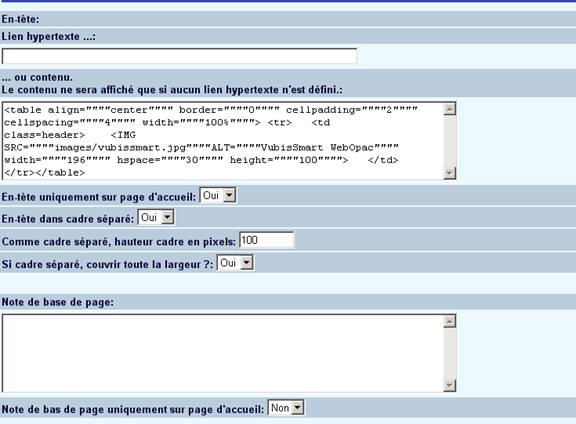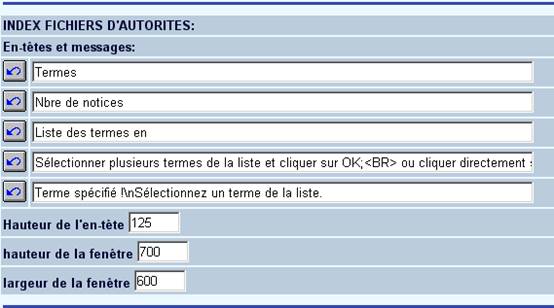2. Page d'accueil[//]
Les textes définis ci-dessus apparaissent dans le WebOpac aux emplacements affichés ci-dessous :

·
« Autres préférences » : s'affiche quand une liste de restrictions est proposée
·
« Langue du catalogue » : n'est affiché que lorsque le paramètre « Choix pour la langue de l'interface: » est activé dans le menu « Options »
·
« Nbre max. de documents par liste » : n'est affiché que lorsque le paramètre « Choix du nbre max. de notices par liste: » est activé dans le menu « Options »
·
« Etes-vous sûr de vouloir démarrer une nouvelle session ? » : n'est affiché que lorsque vous avez sélectionné « Nouvelle session » depuis l'écran de recherche.
·
« Voulez-vous clôturer la session ? » : s'affiche lorsque l'utilisateur souhaite ouvrir une nouvelle session (fermeture du compte usager, suppression des données stockées, etc.)
·
« Les données suivantes sont stockées … » : confirme qu'un cookie a été sauvegardé sur votre pc.

Note
Les options elles-mêmes n'apparaissent pas sur la page d'accueil à moins qu'elles soient définies dans Options – écran initial autres options.
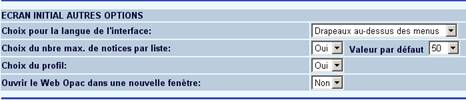
3. Listes[//]
3.1 Listes de titres[//]
Lorsque vous lancez une requête, la liste de résultats comporte plusieurs textes. Les textes suivants peuvent être modifiés :

« Le mot " """ "" n'apparaît pas. Voici les alternatives » : lorsqu'un utilisateur saisit un terme non repris dans les index, le WebOpac peut fournir des alternatives via la « logique floue », les alternatives sont déterminées dans Options de la section :

·
Sélectionnez
Alternatives ou Erreur dans la liste déroulante.
Exemple de résultat lorsque l'option Alternatives a été choisie :

Exemple de résultat lorsque l'option Erreur a été choisie :

Lorsque vous faites une modification, et que vous souhaitez les sauvegarder, l'écran suivant s'affichera :
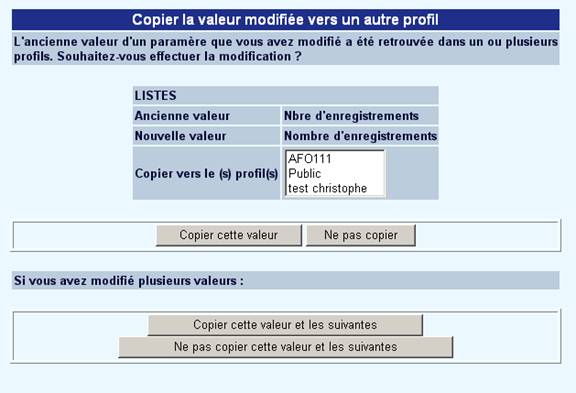
·
Sélectionnez
Copier cette valeur pour appliquer la valeur modifiée à un ou plusieurs profils.
·
Sélectionnez
Ne pas copier si vous ne voulez pas que la valeur modifiée s'applique à un autre profil.
3.2 En-tête de colonnes[//]
Cette option vous permet de définir le libellé qui doit apparaître en en-tête des colonnes des listes de résultats (notices abrégées).
Exemple :

Les paramètres sont comme ci-dessous :
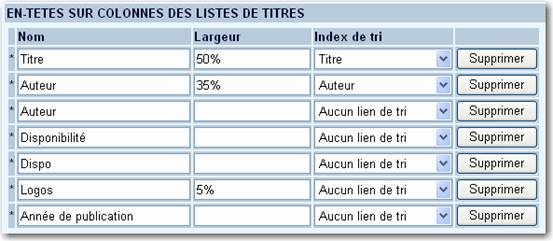
Si vous souhaitez faire apparaître ce titre, sélectionner une option disponible dans la colonne de gauche et la basculer dans la colonne de droite avec les flèches directionnelles. La colonne « largeur » vous permet de définir la taille de la colonne (en pourcentage).
Le contenu des colonnes est défini dans Grilles – Eléments.

·
Grâce au bouton Ajouter nouvel en-tête, vous pouvez ajouter un nouvel en-tête de colonne :
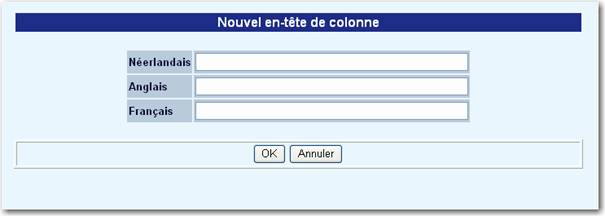
3.3 Tri par défaut[//]
L' « En-tête des colonnes des listes de titres » a une propriété « Index de tri ». Cette propriété vous permet de définir si l'en-tête d'une colonne peut être cliquable pour trier la liste et ainsi quel ordre l'index devrait avoir. Dans le cas du tri par défaut vous pouvez déterminer comment l'affichage initial des résultats sera ordonné. Voir l'exemple suivant :

Exemple d'une liste de titres par ordre alphabétique avec un en-tête cliquable pour exécuter le tri sur Titre, Auteur ou date d'Edition :
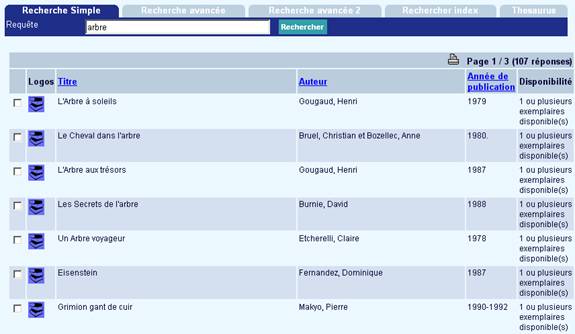
Cliquer sur l'en-tête « Auteur » triera la liste sur le premier auteur, cliquer sur l'en-tête « Edition » triera la liste par date d'édition. (Le libellé peut bien sûr être modifié). Cette dernière liste est décroissante, ainsi, les plus récentes publications sont en tête. Cliquer encore sur le même en-tête triera la liste par ordre croissant.
Pour la fonction tri, les informations sont stockées dans la base de données bibliographique, c'est à dire le titre qui devrait être utilisé pour le tri, le nom du premier auteur et l'année de publication. Vous pouvez définir ce qui devrait être exactement utilisé comme titre, auteur, éditeur, date en utilisant les « Profils groupes/éléments » qui peuvent être définis dans l'AFO 151 – Format – Index – Tri.
Note
Après que vous ayez modifié un profil, le tri des informations dans la base de données a besoin d'être reconstruit.
Dans le cas où vous utiliseriez l'affichage alternatif (voir plus haut dans la partie 3.4) vous n'avez bien sûr aucun en-tête sur lequel cliquer pour trier. Pour cette option vous pouvez installer les paramètres de tri alternatif.
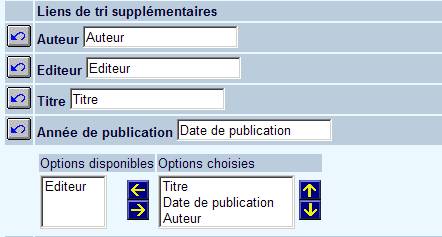
Note
Même si vous ne désirez pas que les en-têtes soient affichés, vous devez les définir car le NOMBRE d'en-têtes détermine le nombre de colonnes à afficher.
3.4 Affichage alternatif[//]
L'affichage de notices bibliographiques sous forme de liste comporte deux fonctionnalités, qui permettent
de les afficher en colonnes ou en lignes. En colonnes :
|
Titre
|
Auteur
|
Année de publication
|
Cote
|
|
Orange and Black
|
William Black
|
2002
|
855.6
|
|
Oxford Stories
|
Keith Blythe
|
2004
|
123
|
L'autre option crée la possibilité d'afficher les mêmes données que dans cet exemple :
|
Orange and Black / William Black (2002)
855.6
|
|
Oxford Stories / Keith Blythe (2004)
123
|
Ci-dessous un exemple de ce type d'affichage.
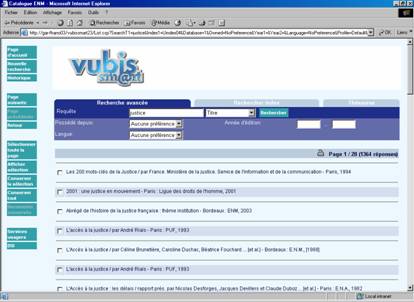
Gestion des paramètres pour ce résultat :
·
« L'en-tête de la colonne doit s'afficher » = Non : cette propriété permet d'avoir un affichage sans en-tête de colonnes
·
« Caractères à afficher entre les lignes », ce qui permet de les séparer
par exemple par une ligne pleine (HTML <HR>) ou un espace (HTML <BR>).


3.5 Affichage nature d'ouvrage[//]
Vous pouvez sélectionner dans les Preferences le champ « Nature d'ouvrage » pour l'affichage dans les listes récapitulatives de titres. Les étapes pour activer les natures d'ouvrage comme une colonne supplémentaire dans la liste récapitulative des notices sont :
·
Sélectionner le champ « Nature d'ouvrage » pour la grille courante.
·
Créer une liste de références pour les natures d'ouvrage.
·
Lier la liste de références au champ « Nature d'ouvrage »
·
Ajouter « Nature d'ouvrage » à la sélection « Ordre des éléments par listes de notices »
·
Ajouter « Nature d'ouvrage » aux colonnes pour l'afficher dans la liste récapitulative des notices.
4. Description détaillée[//]
Définition de l'en-tête de rubriques dans l'affichage détaillé des notices.


·
La taille image peut être modifiée
-
Cette option est liée au paramétrage de la taille des documents multimédias (cf. chapitre « Affichage de lien multimédia »). Si l'option indique « non », la taille de l'image ne pourra être modifiée par l'usager.
Vous pouvez également déterminer si diverses options supplémentaires seront disponibles dans le WebOpac :
·
Prêt direct – lié au dispositif particulier qui crée un lien à partir d'un système de gestion de bibliothèque vers le catalogue en ligne de CDR (Centrale Discoteck Rotterdam), qui gère un catalogue de quelques 500.000 LPs (Long Play ou albums) et de CDs (Disques compact).
·
Suggestions – Paramétrage pour l'affichage des suggestions et documents similaires. Consultez l'aide de l'AFO 646 pour plus d'informations
·
Vlink – lié au résolveur Vlink de l'url propriétaire ouverte d'Infor
En standard, le système supporte aussi les liens automatiques vers MOM (More on Media) et Impala (le système Flamande ILL). Ces liens sont basés sur les connexions dynamiques de l'URL. Notez que ni MOM ni Impala ne seront actifs automatiquement. Une fois activés par Infor, les liens fonctionneront selon les paramètres que vous pouvez définir dans cette section.
Note
MOM et Impala dépendent tout deux des licences accordées. Infor devra activer les particularités de votre site avant que vous ne les utilisiez.
Si vous souhaitez utiliser l'option PretDirect vous devez contacter Infor pour toute information sur l'Implémentation adn.
4.1 Affichage des fascicules[//]
Ci-dessous, une explication détaillée des options d'affichage des données fascicules.
Listes des documents:

Avec ces deux options vous pouvez déterminer si les états de collection et l'information du dernier fascicule reçu doivent être affichés dans la liste des résultats de recherche.
Description détaillée:

Zones de l'écran
Texte pour le dernier numéro réceptionné : Utiliser pour définir le libellé affiché avant le dernier fascicule reçu.
Compresser les données d'exemplaires en de multiples collections : cette zone peut avoir les valeurs suivantes :
·
Jamais. Les exemplaires pour chaque cote de rangement s'affichent séparément. L'état rétrospectif de l'état des collections, l'état des collections auto-généré et l'état de suivi s'affichent pour chaque cote de rangement.
·
Uniquement pour les données d'exemplaires créées en dehors du bulletinage. Les données Volume pour plusieurs cotes de rangement (volumes réceptionnés en dehors d'un abonnement) seront compressées à l'intérieur d'un état de collection. L'état de collection compressé sera automatiquement généré par le système, sur la base des volumes détenus par la bibliothèque. Le nouvel état de collection contiendra également tout état de collection rétrospectif ou état de suivi marqué comme « Utiliser pour affichage compact dans le WebOpac ». L'affichage des abonnement n'est pas modifié.
·
Pour toutes les données d'exemplaire. Les exemplaires, issus ou non d'un abonnement, sont compressés. Le système générera automatiquement un état de collection compressé pour l'affichage basé sur les volumes/fascicules détenus par la bibliothèque. L'état de collection contiendra tout état de collection rétrospectif marqué comme « Utiliser pour affichage compact dans le WebOpac ».
Supprimer l'affichage du dernier fascicule reçu et de la date : cette zone peut avoir les valeurs suivantes :
·
Jamais – affiche le dernier fascicule reçu et la date pour tout multivolume et toute publication en série.
·
Uniquement pour les données d'exemplaires créées en dehors du bulletinage. Les données du volume reçu en dehors d'un abonnement ne contiendront pas le dernier fascicule reçu et la date de réception.
·
Pour toutes les données d'exemplaire. Le dernier fascicule reçu et la date de réception ne sont jamais affichés.
Commencer l'affichage des données d'exemplaires sur la même ligne que la description des types de publication : cette zone peut avoir les valeurs suivantes :
·
Non. Affiche la description des types de publication et l'état des collections sur des lignes distinctes.
·
Oui. La description des types de publications est séparée de l'état des collections par « : ».
Exemples
Un titre qui a deux abonnements (représentés par Fascicules) et deux autres cotes de rangement contenant les exemplaires/volumes (représentés par Vols). Tous ces exemplaires appartiennent à la même cote.
Si toutes les options sont désactivées (paramétrées sur 0), le WebOpac s'affiche comme suit :
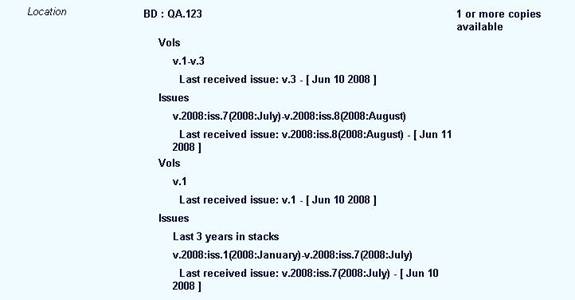
Si le paramètre Commencer l'affichage des données d'exemplaires sur la même ligne que la description des types de publication est configuré sur 1 (Oui), l'affichage change de la façon suivante. L'état des collections commence juste après la description des types de publication (c'est à dire Vols : v.1-v.3)

Si le paramètre Supprimer l'affichage du dernier fascicule reçu et de la date est configuré sur1 (pour les exemplaires sans abonnement), l'affichage change. La dernière information reçue n'est plus affichée pour les exemplaires sans abonnement (c'est à dire Vols).

Si le paramètre Supprimer l'affichage du dernier fascicule reçu et de la date est configuré sur 2 (toutes), l'affichage change. Les dernières données reçues ne sont plus affichées pour aucun exemplaire.
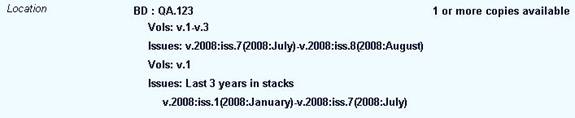
Si le paramètre Compresser les données d'exemplaires en de multiples collections est configuré sur 1 (pour les exemplaires sans abonnement), le système générera automatiquement un nouvel état de collection compressé. Dans ce cas, il y a une collection v.1–v.3 et une autre ne contenant que v.1. L'état de collections compressé est v.1–v.3.

Si le paramètre Compresser les données d'exemplaires en de multiples collections est configuré sur 2 (toutes), le système génèrera automatiquement de nouveaux états de collections compressés pour tous les exemplaires. Dans ce cas les exemplaires pour les deux abonnements sont combinés pour générer un nouvel état des collections v.2008:fasc.1(2008:Janvier)-v.2008:fasc.8(2008:Août).

Voir l'aide de l'AFO 321 pour plus d'information sur la zone Utiliser pour l'affichage compact dans le WebOpac.
5. Notes & Critiques [//]
La fonction Notes et Critiques donne aux utilisateurs du WebOpac la possibilité de donner une note et une critique sur les documents disponibles dans le catalogue local. Les autres utilisateurs peuvent alors lire ces critiques et voir la moyenne des notes.
« Note » - Le système affiche une note moyenne et affiche le nombre de votes émis. Chaque usager peut aussi noter le document.
« Critique » - Le système donne à l'usager la possibilité de lire et d'écrire des critiques concernant le document. Le système affiche les critiques dans l'ordre chronologique inverse (le plus récent en premier).Il n'existe pas de limite sur le nombre de critiques qui peuvent être ajoutées. Les critiques ajoutés par les membres de l'équipe précèdent celles écrites par les usagers. Chaque utilisateur peut ajouter sa propre critique.
« Sessions anonymes ou privées » - Grâce aux Preferences il est possible de définir dans quel « mode » les notes et critiques seront émises. Cela peut être soit « anonyme » soit « privé ». En mode anonyme les usagers peuvent émettre notes et critiques même s'ils ne sont pas connectés. La bibliothèque peut cependant décider de demander l'ouverture d'une session personnelle avant l'ajout de notes et critiques ; si oui, l'usager devra ouvrir une session préalablement. En mode anonyme un usager peut noter le même document aussi souvent qu'il le souhaite ; en mode privé cela n'est pas possible : le système remplacera l'ancienne note par la nouvelle.

·
Afficher Notes et Critiques:
-
Choisissez Oui ou Non pour activer ou désactiver l'option.
·
Où afficher les Notes et Critiques:
-
Choisissez où afficher les Notes et où afficher les Critiques.
·
Donner une note n'est possible qu'après s'être connecté:
-
Sélectionner si oui ou non un abonné doit se connecter pour donner une note (il s'agit du système de notation).
·
Si Oui, l'abonné doit se connecter – le système suivra alors les modifications. Par exemple, si Jeanne s'est connectée dans un premier temps et note un titre 5 sur 10 puis revient une semaine plus tard et note ce même titre 8 sur 10 et que ses notes soient les seules, la nouvelle note sera 8 sur 10, et non la moyenne de 5 et 8 puisque le système se rappelle qui a donné la note.
·
Si Non, n'importe qui peut donner des notes et le système considérera chaque vote comme un vote unique – ce qui signifie que n'importe qui peut revenir au même titre et créer une fausse information en entrant plus d'un seul vote.
·
Emettre des Critiques n'est possible qu'après s'être connecté:
-
Décidez si oui ou non un abonné doit être connecté pour accéder à la fonction Critique (il s'agit de la critique écrite d'un titre).
·
Si Oui, l'abonné doit s'être connecté. Le système liera le nom de l'abonné (comme il apparaît dans sa notice usager) à la critique et ce nom s'affichera dans le WebOpac. Cela induit une responsabilité de la critique.
·
Si Non, n'importe qui peut émettre des critiques et le système ne demandera pas qu'un véritable nom soit saisi et n'importe qui peut soumettre une critique.
Note
Il n'est pas possible de saisir votre nom une fois connecté pour ajouter une critique.
·
Valeur maximale des votes
-
Il est possible de donner une note de 1 à 10 mais vous pouvez configurer le système de façon à ce qu'il soit aussi possible de donner une note de 1 à 5. Vous pouvez basculer à tout moment entre ces deux modes.
·
Icône pas de note:
-
Le chemin vers l'image qui sera affichée si le titre n'a pas été noté.
·
Icône gauche (note):
-
Le chemin vers l'image qui sera affichée si le titre a été noté.
·
Icône droite (note):
-
Le chemin vers l'image qui sera affichée à la droite des notes.
·
Critiques : afficher les choix du personnel / des utilisateurs:
-
Décidez si l'utilisateur à le choix d'afficher les critiques émises par le personnel ou par les utilisateurs.
·
Si Non, le système affichera par défaut les critiques des « utilisateurs ».
·
Critiques : format de date:
-
Définissez le format de la date à afficher avec les critiques.
·
Critique : format heure:
-
Définissez le format de l'heure à afficher avec les critiques.
·
Nombre de critiques sur l'écran de la description détaillée:
-
Définissez le nombre de critiques à afficher sur l'écran de la description détaillée.
·
Nombre de critiques sur l'écran Critiques:
-
Définissez le nombre de critiques à afficher sur l'écran Critiques.
·
Administrateur(s) autorisé(s) à supprimer les critiques (Institution.borrowerId[,Institution.borrowerId]):
-
Il est possible de définir un ou plusieurs administrateurs qui seront autorisés à éditer ou supprimer toutes les critiques.
Vous saisissez l'ID de la notice usager, il s'agit du code barre original (qui N'est PAS nécessairement le code barre en cours !) précédé du code de la méta institution. Ainsi, si un usager d'une institution PNB possède à l'origine le code barres 123456 et possède maintenant le code barres 7777777, vous saisissez PNB 123456.
Note
Il est toujours possible pour l'abonné d'éditer et de supprimer des critiques. Si l'identifiant usager de la personne qui a ajouté la critique est connu et que le même usager s'est connecté de nouveau, il a la possibilité d'éditer ou de supprimer sa propre critique.
Dans la prochaine section vous pouvez définir les divers textes pour Notes & Critiques :

6. Analytiques[//]
Cette partie vous permet de spécifier si oui ou non les articles (pour les fascicules reçus des abonnements de périodiques) doivent être affichés.

Lorsque l'option est INACTIVE, l'affichage du WebOpac ressemble à ceci :

Lorsque l'option est ACTIVE, l'affichage du WebOpac ressemble à ceci :

7. Exemplaires; détails[//]
Cette option vous permet de définir l'affichage des exemplaires dans la notice détaillée ou dans une fenêtre séparée.

·
La colonne « Nom » reprend les zones définies dans le menu « Options et Textes ».
·
La colonne ‘largeur' vous permet de définir la taille de la colonne (en pourcentage).
Les rubriques décrites précédemment apparaissent dans la colonne « Options disponibles ». La colonne de droite permet d'afficher le contenu des exemplaires ; il s'agit des options choisies.
Pour basculer un élément d'une colonne à une autre :
-
sélectionner un élément
-
cliquer sur la flèche directionnelle vers la droite
-
rétablir l'ordre d'affichage des éléments à l'aide des flèches montante et descendante

·
Titre de la fenêtre. Ce texte est affiché avant le titre du document au niveau des données d'exemplaires
·
Formulation du titre : affiche le titre dans l'écran des données d'exemplaires
·
Afficher le numéro de notice bibliographique : affiche le numéro de notice (oui / non) dans l'écran des exemplaires
·
Formulation du numéro de notice : permet de modifier la formulation du numéro de notice
·
Ne montrer que les cotes avec exemplaires : Si cette option est paramétrée sur « Oui » (la valeur par défaut est « Non ») alors les cotes de rangement sans exemplaires ne seront pas affichées dans l'affichage de la notice complète.
·
Le détail des exemplaires peut s'afficher dans la description détaillée de la notice ou dans une fenêtre séparée
-
avec la description complète
-
avec un bouton pop-up pour chaque localisation dans l'affichage des collections
-
avec un bouton pop-up pour toutes les localisations en bas de la description complète
·
Si vous décidez d'utiliser les pop-up, vous pouvez également définir le texte et le style des boutons liés
·
Si le statut d'acquisition doit être montré:
-
- si l'option est activée, le statut d'acquisition sera affiché, même si des exemplaires sont liés à la notice;
-
- si l'option est désactivée, le statut d'acquisition ne sera affiché que si aucun exemplaire n'est lié à la notice.

·
Vous pouvez indiquer si les exemplaires appartenant à certaines localisations doivent apparaître en premier en tête de liste.
·
Un groupe de paramètres permet de définir un ordre spécifique des cotes et d'exclure certaines localisations de la liste :
-
Automatique (alphabétique) ; montre l'ensemble des localisations
-
Automatique (alphabétique) ; mais sans montrer les localisations ci-dessous
-
Automatique, mais montre uniquement les localisations ci-dessous
-
Montrer les localisations sélectionnées ci-dessous uniquement dans CET ordre
·
Vous pouvez indiquer si les états de collection des périodiques peuvent être affichés pour certaines localisations.
Note
Ces derniers paramètres sont propres à une base de données.
8. Historique[//]
Lorsqu'une session du WebOpac est ouverte, les requêtes ainsi que les résultats des recherches sont repris dans un tableau chronologique. L'usager peut appeler ce tableau en cliquant sur le bouton Historique.
.

Exemple de l'historique de recherche dans le WebOpac :
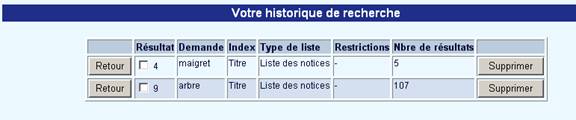
Le tableau montre la requête utilisée, l'index employé pour la recherche, si des alternatives ont été proposées quand aucun résultat n'a été trouvé, et le nombre de notices dans la colonne résultat.
Note
La numérotation de l'ensemble des résultats n'est pas séquentielle. Car ces indicateurs sont des indicateurs internes pour un ensemble de résultats.
Lorsque l'option de rechercher sur plusieurs bases de données est activée, vous obtiendrez plusieurs résultats pour une même recherche.
Dans cette section, vous pouvez définir le titre « Votre historique de recherche » ainsi que le nom du bouton « Retour », le titre des colonnes (‘Demande', ‘Index', ‘Type liste', ‘Restrictions', ‘Nombre de résultats') et les textes variables dans « liste par type » :

9. Texte des restrictions [//]
Employez cette option pour indiquer le texte qui s'affiche par défaut (aucune restriction) dans les zones de restriction de l'écran de recherche :

10. En-tête et pied de page[//]
Les en-têtes et pieds de page comportent une mise en page liée à la langue et composée de logos (fichiers html, gif ou jpg), de texte ou de code html.
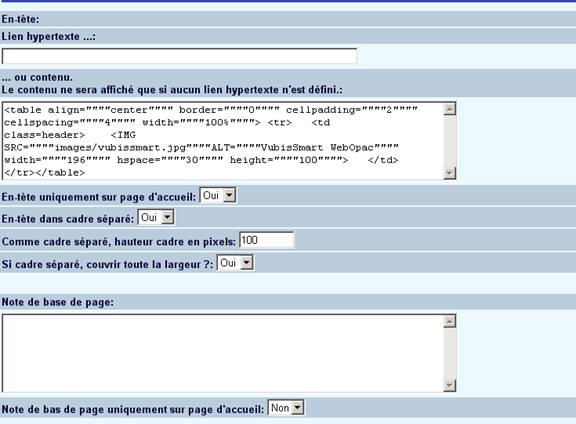

·
Vous pouvez définir si l'en-tête se compose d'un hyperlien vers une page HTML ou vers un texte. Le texte peut cependant contenir de l'HTML.
·
Vous pouvez définir si l'en-tête et le pied de page s'affichent uniquement sur la page d'accueil.
·
Si l'en-tête est défini dans un cadre séparé, alors vous pouvez définir la taille du cadre.
·
Vous pouvez définir le titre de la page (comme il apparaît dans la barre de titre d'un navigateur).
11. Index fichiers d'autorités[//]
Les listes d'autorité (codes de fonction, langues, pays, etc.) sont définies dans Vubis Smart dans l'AFO 113. La consultation du WebOpac permet d'effectuer une recherche sur ces codes.
Note
Le système ajoute le code de la liste de références dans l'index (par exemple 1 ou "fre").
Si un utilisateur final sélectionne un index de liste d'autorités dans le WebOpac parmi les index disponibles, le système affichera automatiquement une fenêtre contextuelle contenant une liste alphabétique de tous les termes disponibles dans cet index. Tout ce que l'usager a à faire est de cliquer sur un terme de la liste pour le « recopier » sur l'écran de recherche, puis de lancer la recherche.
Le texte et la taille de l'écran sur lequel s'affichent les codes sont paramétrables dans l'option ci-dessous :
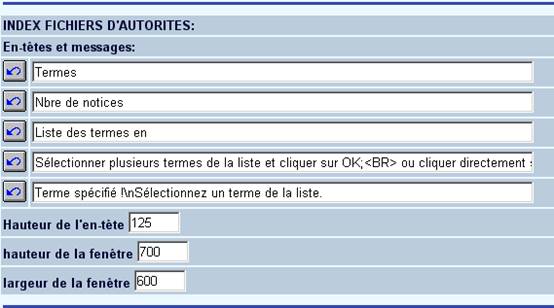
12. DSI et profils [//]
Vous pouvez déterminer les textes de la DSI à partir de cette option :

De même que les messages pour la DSI :

13. Explication pour les cadres et les tables[//]
Le WebOpac contient des fonctions spéciales à l'attention des personnes malvoyantes et non-voyantes. Vous pouvez fournir des textes explicatifs pour chacun des cadres et des tables à partir de cette option :


![]()